?WPS演示怎么新建兩欄內容版式幻燈片
時間:2023-01-05 13:31:53作者:極光下載站人氣:391
在wps演示文稿中編輯PPT時,我們可以設置PPT頁面的版式,比如我們可以設置兩欄內容版式,也就是將一頁PPT分成左右兩欄,我們可以分別在其中添加內容并進行編輯處理。如果有需要我們還可以點擊添加封面頁,目錄頁,章節頁,結束頁等版式。如果我們需要在電腦版WPS演示文稿中新建兩欄內容版式的幻燈片,小伙伴們知道該如何進行操作嗎,其實操作方法是非常簡單的。我們只需要先新建一頁空白PPT后,在“開始”選項卡的“版式”處點擊下拉箭頭就可以輕松進行選擇和應用了,操作步驟是非常簡單的。接下來,小編就來為小伙伴們介紹具體的操作步驟了,這些步驟操作起來都非常地簡單,有需要或者是感興趣的小伙伴們可以打開軟件,和小編一起往下操作!
操作步驟
第一步:雙擊打開需要新建兩欄內容版式的PPT;
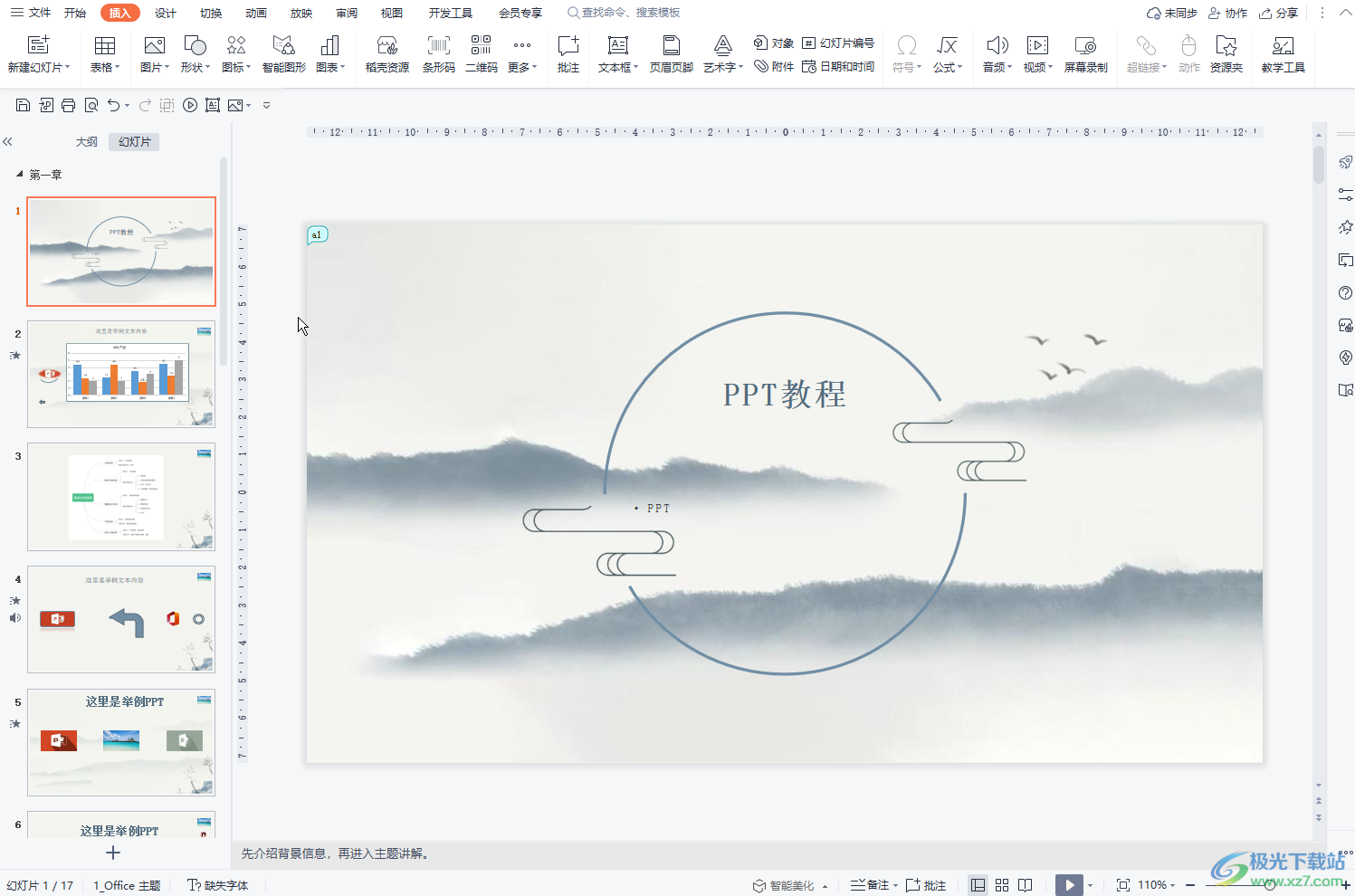
第二步:在界面左側點擊定位到需要添加的上一頁,然后在“開始”選項卡中點擊“新建幻燈片”按鈕,就可以看到成功添加一頁PPT;
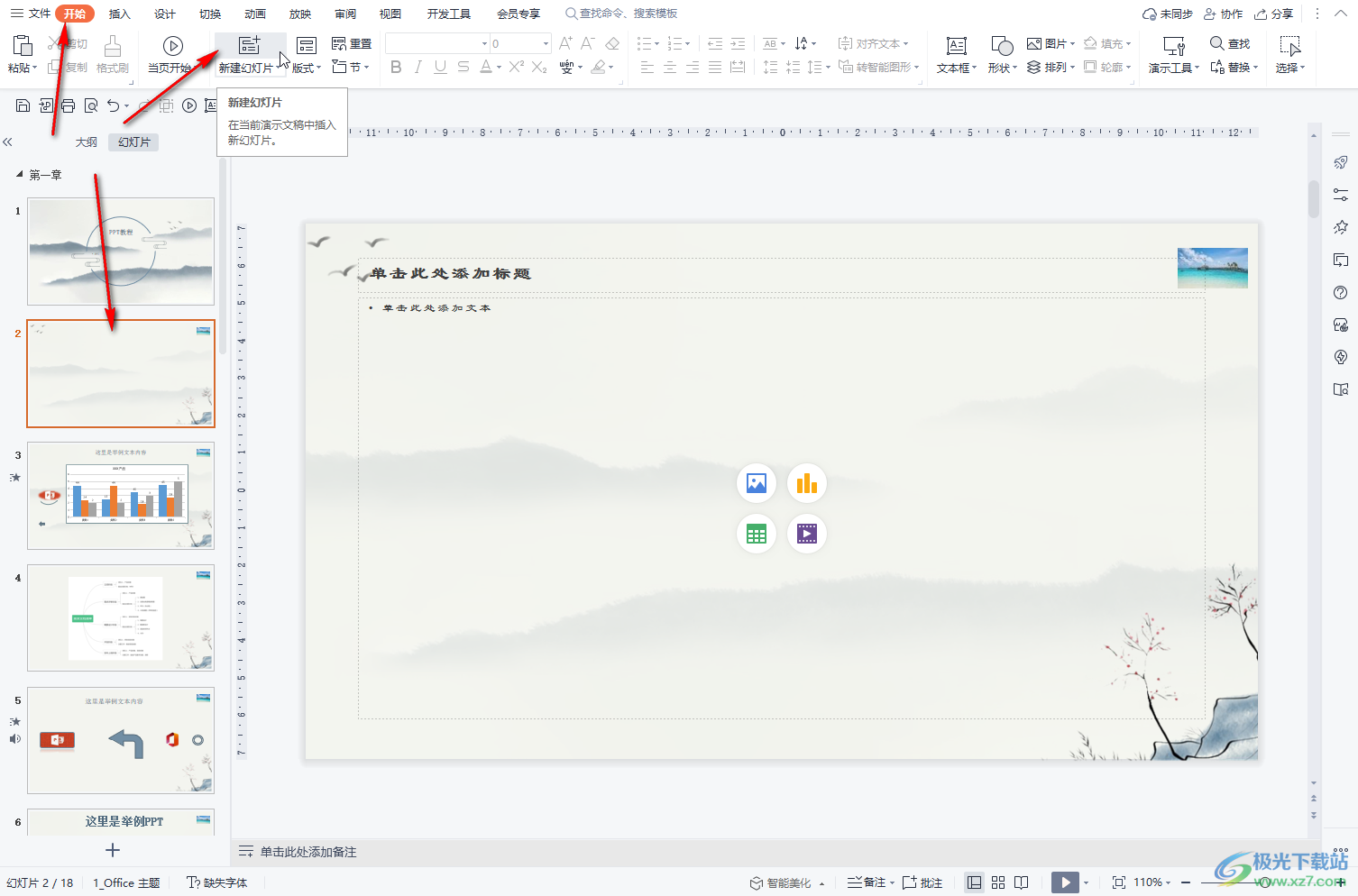
第三步:點擊選中新添加的PPT頁,點擊“版式”并在子選項中點擊選擇想要的兩欄內容樣式;
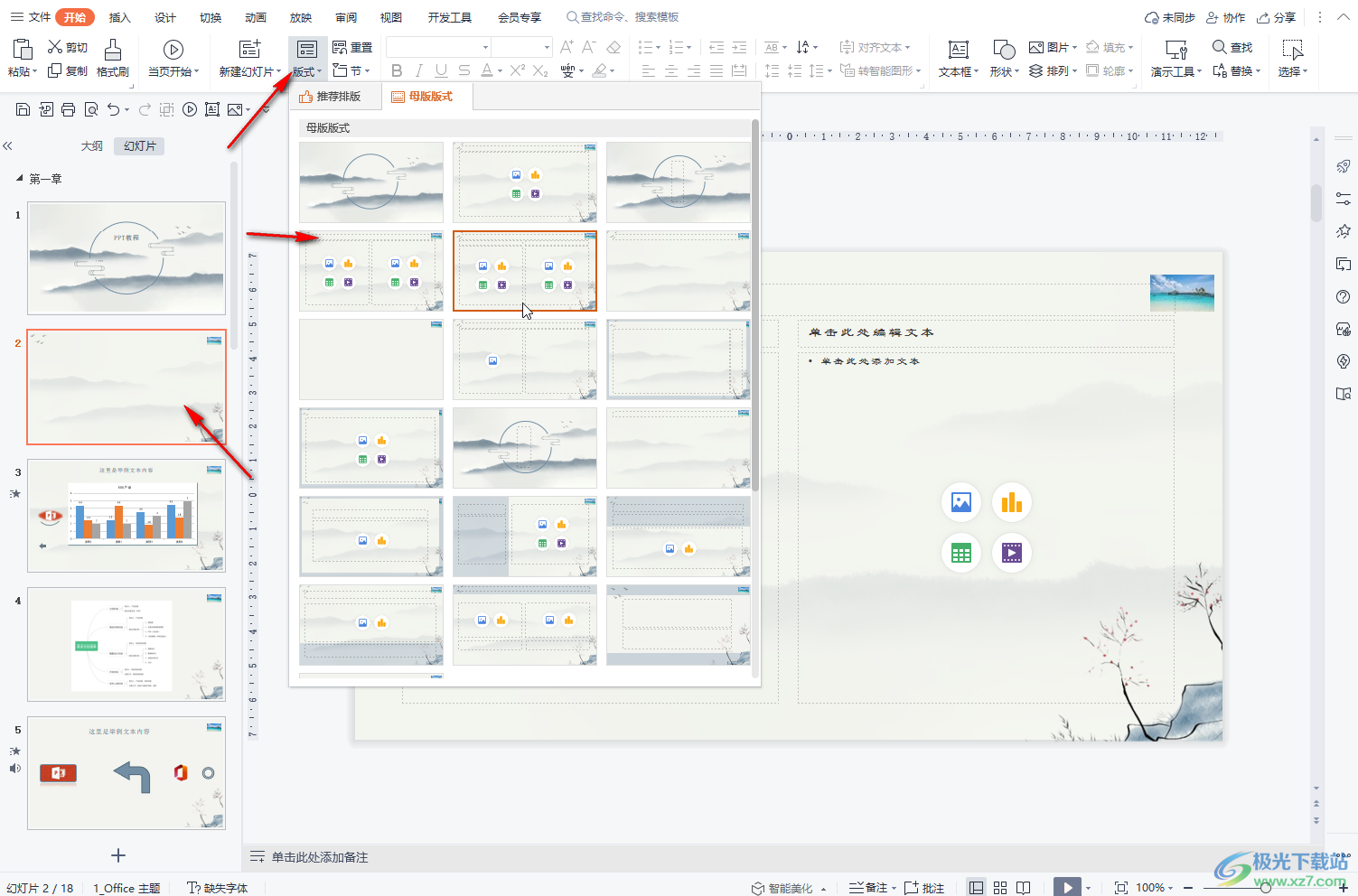
第四步:就可以看到成功將該頁的版式設置為兩欄內容了,我們可以分別對在兩欄中添加內容;
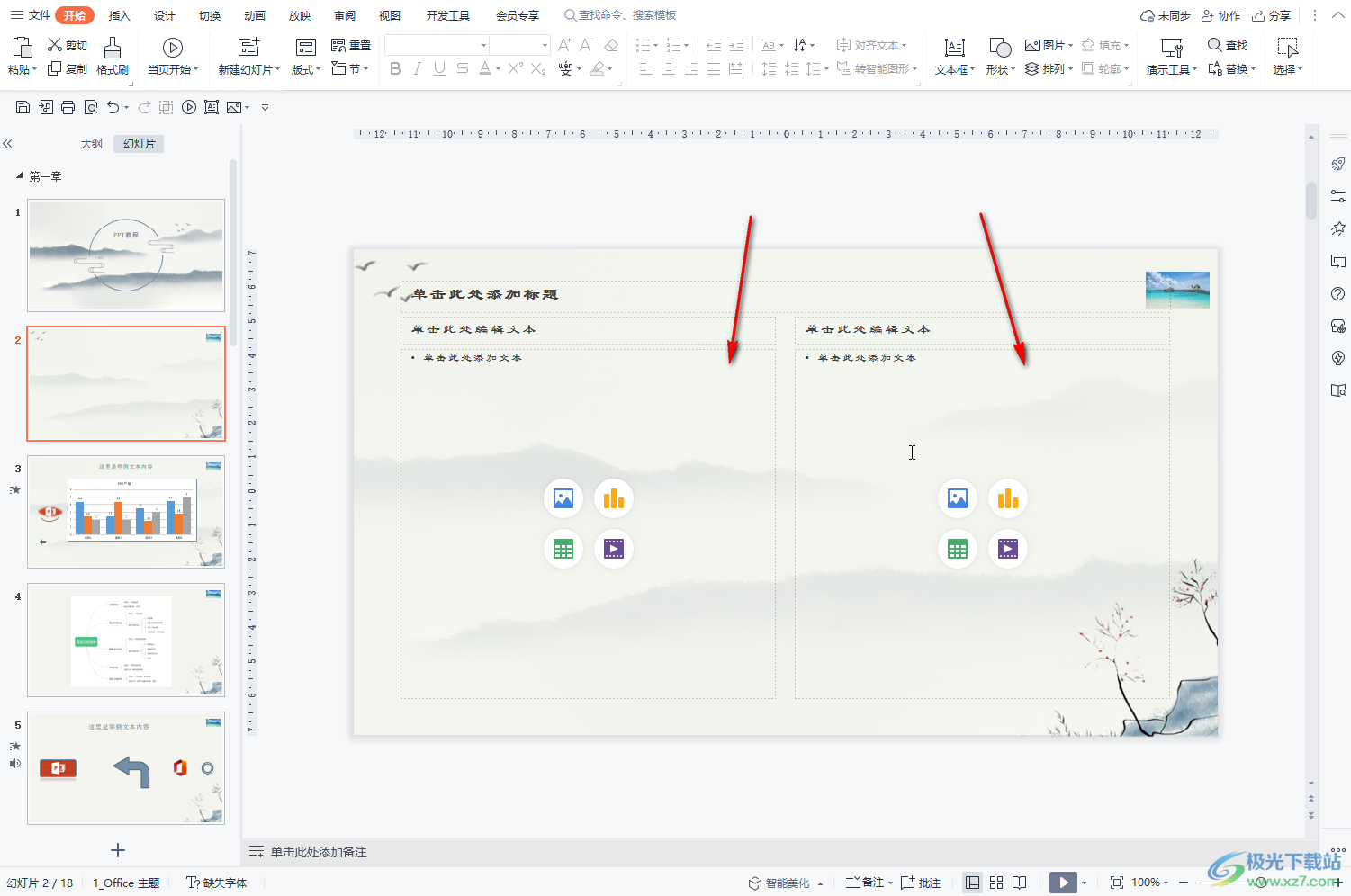
第五步:比如我們這里在左側添加一張圖片,在右側添加一個圖表等等;
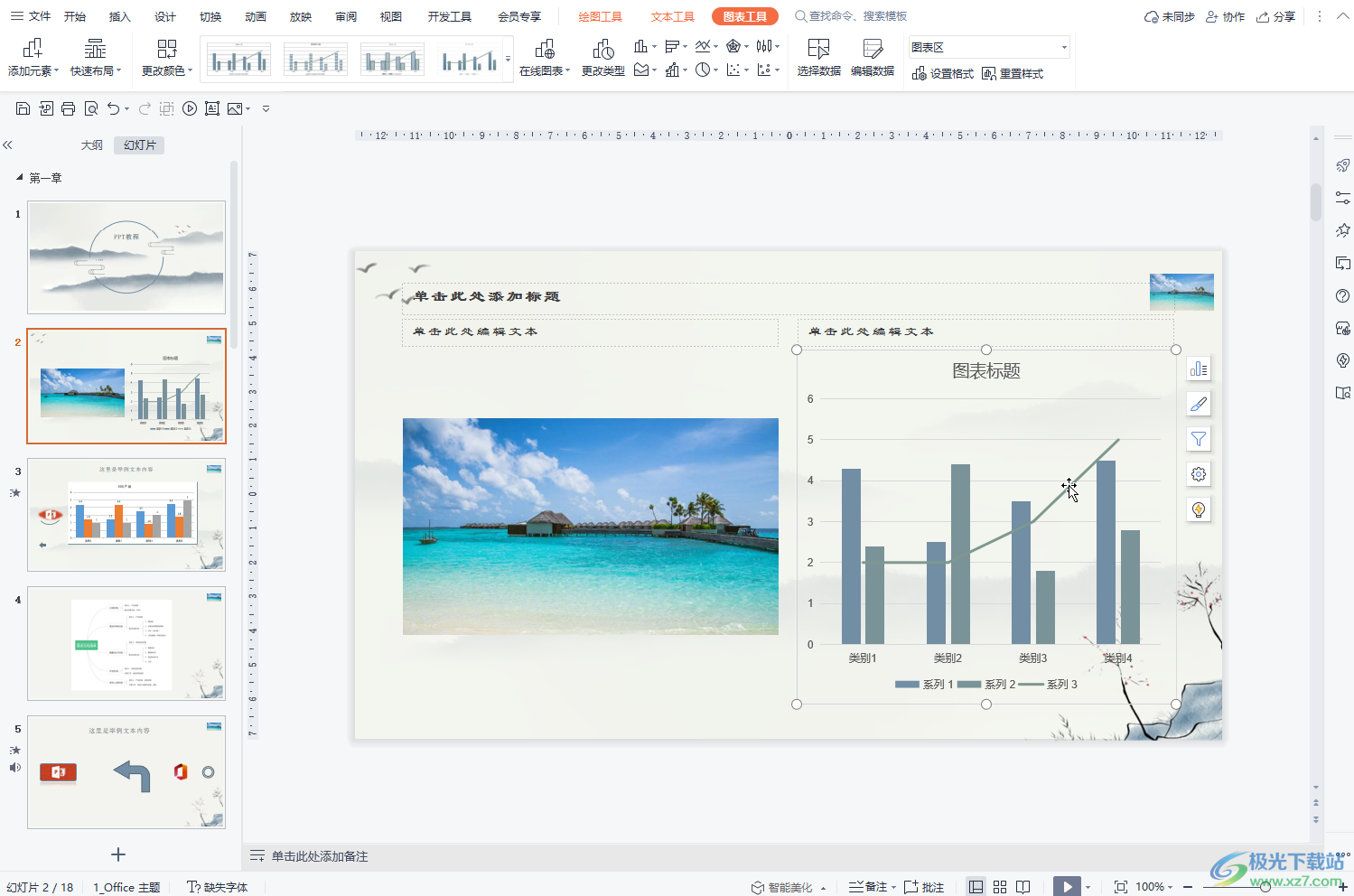
第六步:添加之后可以分別選中后進行編輯操作,適當調整欄的大小等等,如果后續有需要可以點擊“重置”按鈕清除自己的調整。
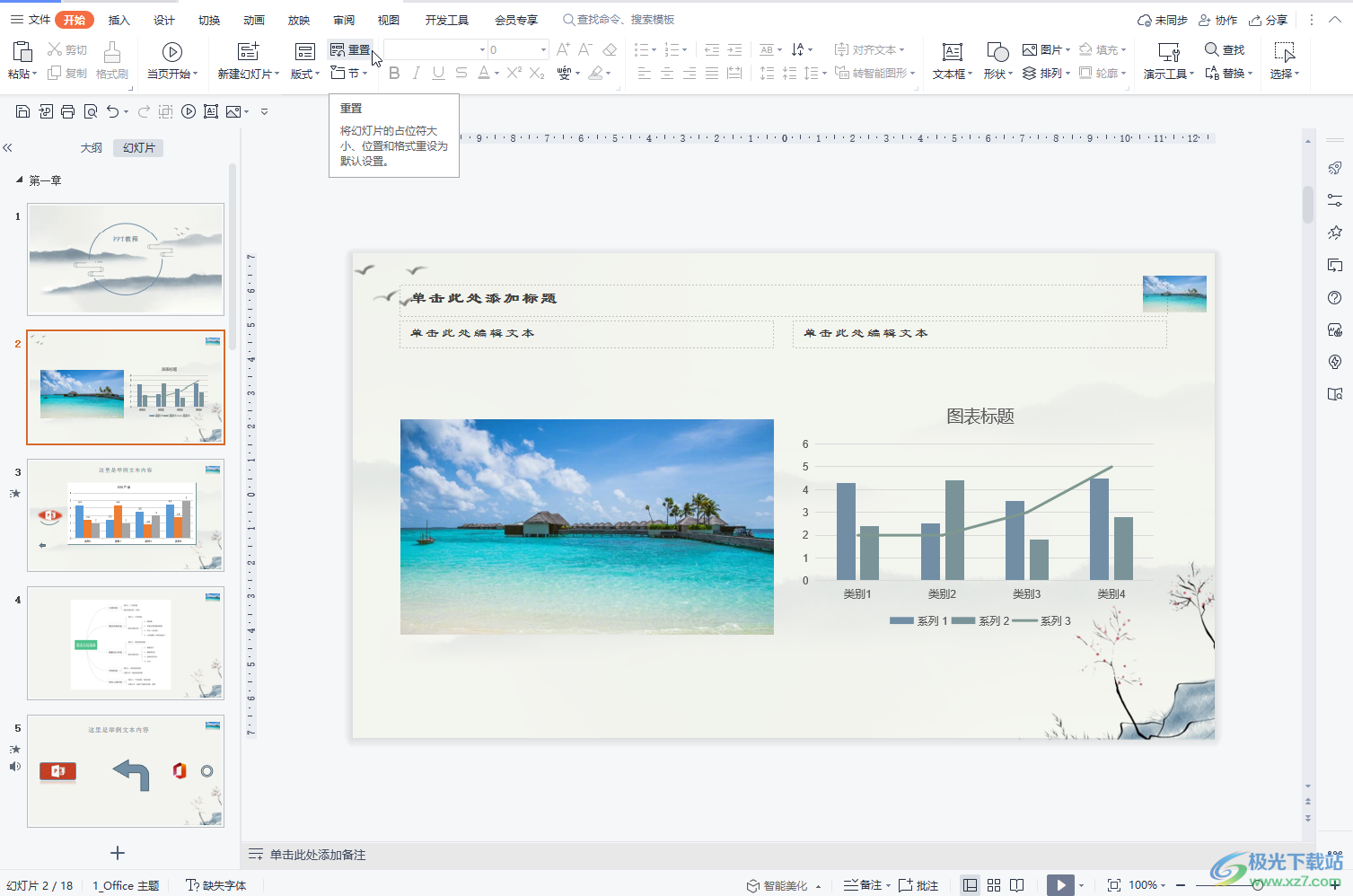
以上就是電腦版WPS演示文稿中新建兩欄內容版式幻燈片的方法教程的全部內容了。通過上面的教程我們可以看到,新建兩欄內容的PPT頁后,我們可以在其中添加“文字,圖片,圖表,表格,視頻”等內容。添加想要的元素后系統會自動打開相應的工具,我們可以正常選中對其進行編輯。比如我們這里添加了圖片和圖表,就可以點擊使用圖片工具和圖表工具下的功能對插入的元素進行調整和設置。

大小:240.07 MB版本:v12.1.0.18608環境:WinAll, WinXP, Win7, Win10
- 進入下載
相關下載
熱門閱覽
- 1百度網盤分享密碼暴力破解方法,怎么破解百度網盤加密鏈接
- 2keyshot6破解安裝步驟-keyshot6破解安裝教程
- 3apktool手機版使用教程-apktool使用方法
- 4mac版steam怎么設置中文 steam mac版設置中文教程
- 5抖音推薦怎么設置頁面?抖音推薦界面重新設置教程
- 6電腦怎么開啟VT 如何開啟VT的詳細教程!
- 7掌上英雄聯盟怎么注銷賬號?掌上英雄聯盟怎么退出登錄
- 8rar文件怎么打開?如何打開rar格式文件
- 9掌上wegame怎么查別人戰績?掌上wegame怎么看別人英雄聯盟戰績
- 10qq郵箱格式怎么寫?qq郵箱格式是什么樣的以及注冊英文郵箱的方法
- 11怎么安裝會聲會影x7?會聲會影x7安裝教程
- 12Word文檔中輕松實現兩行對齊?word文檔兩行文字怎么對齊?
網友評論